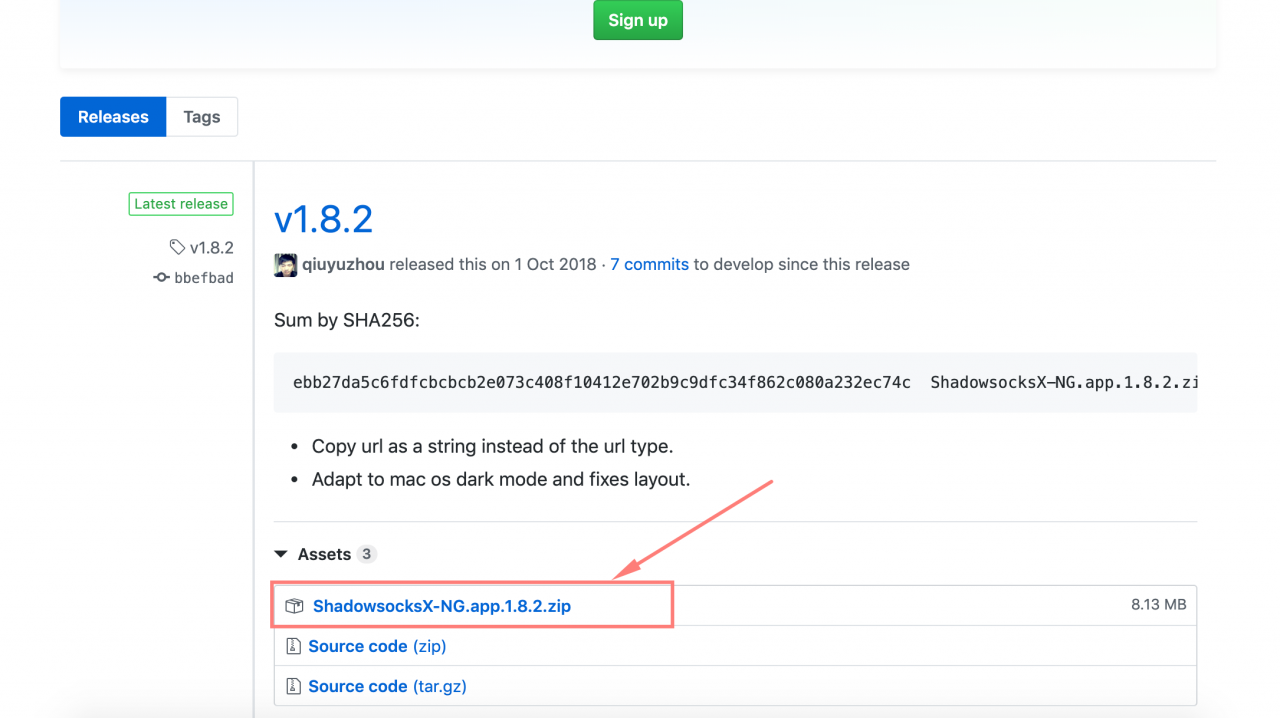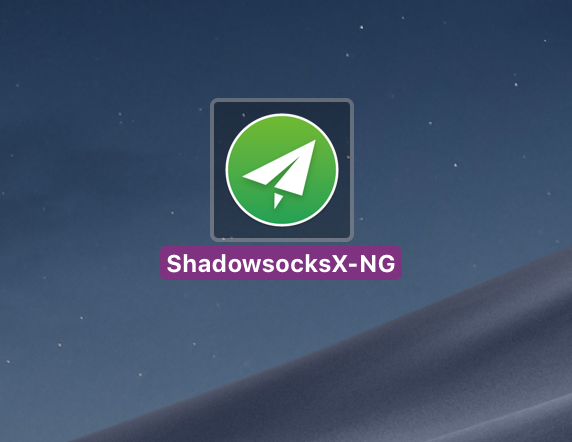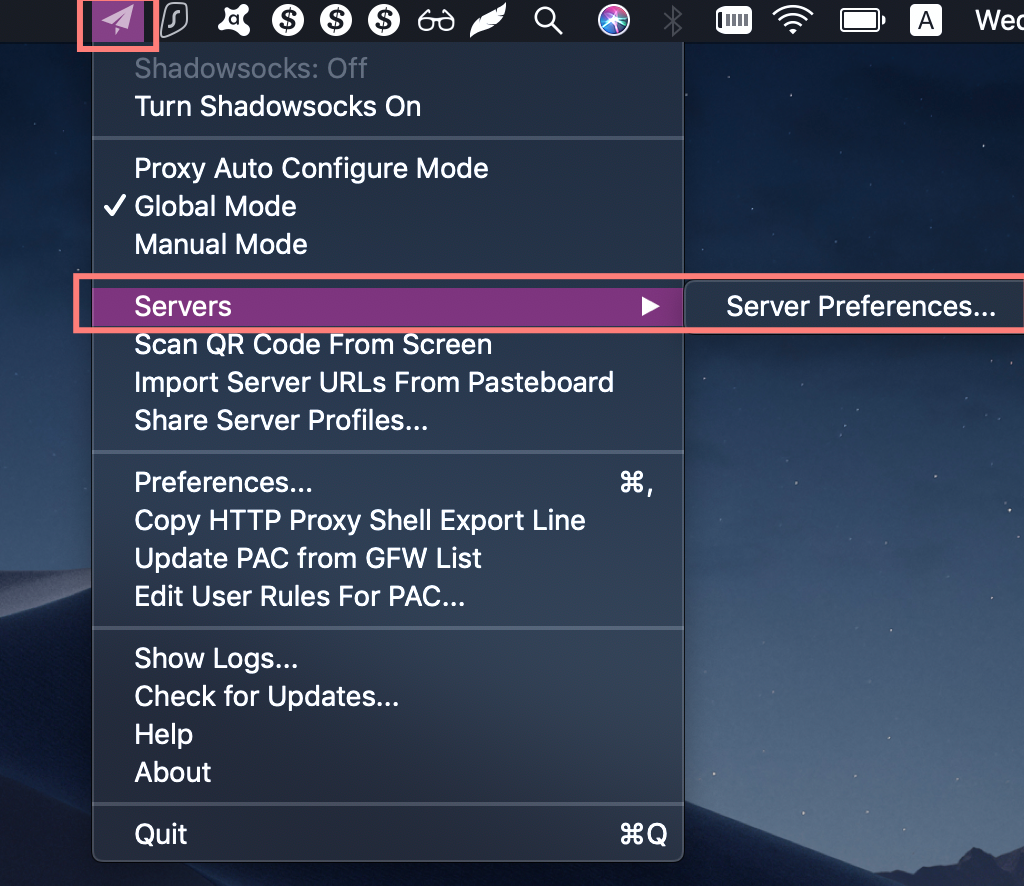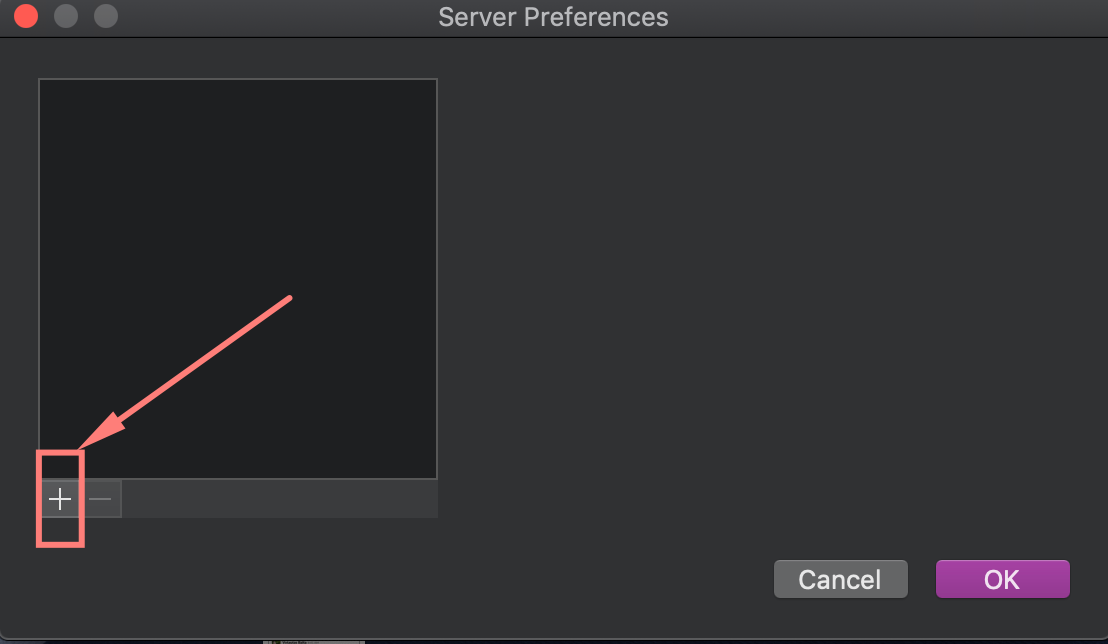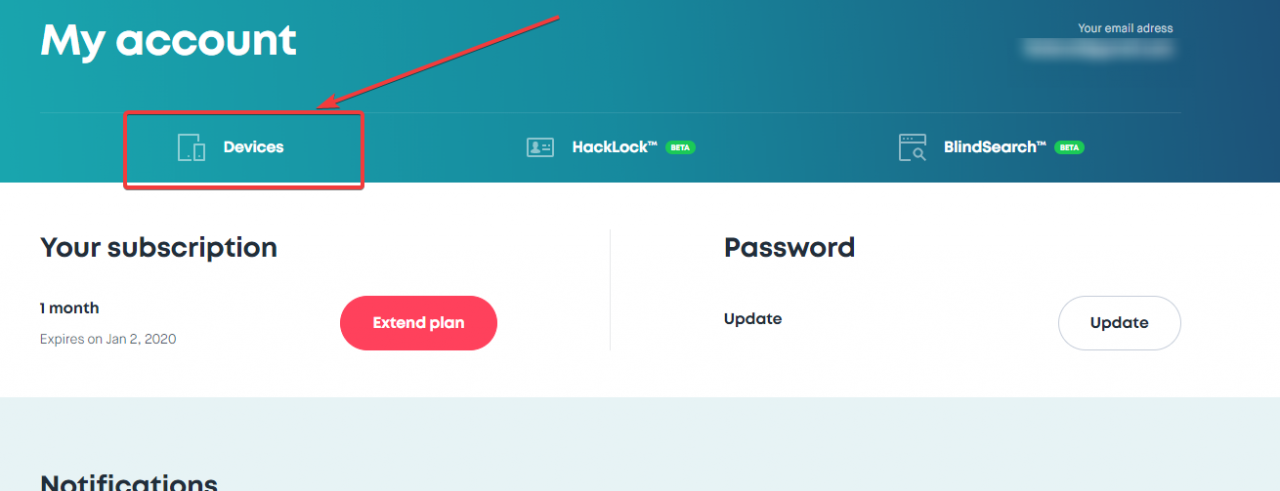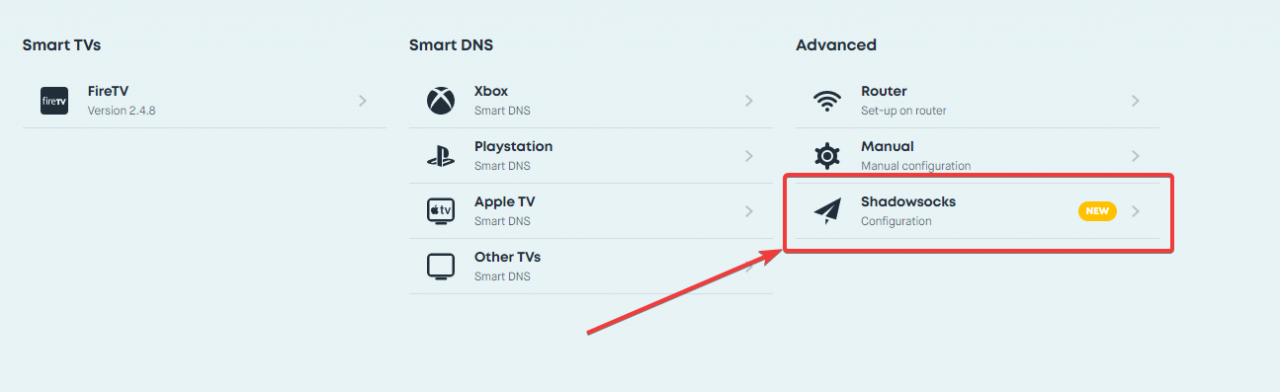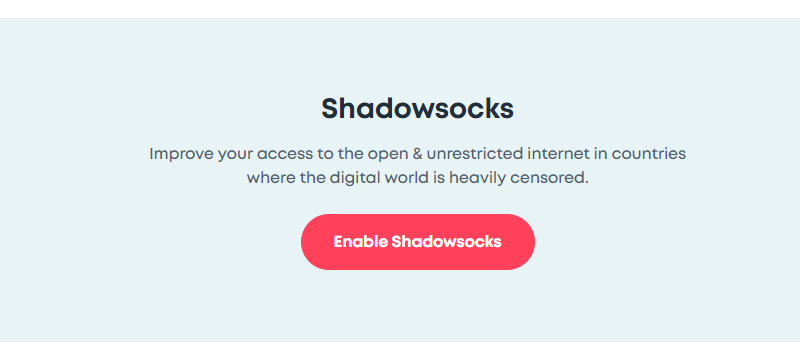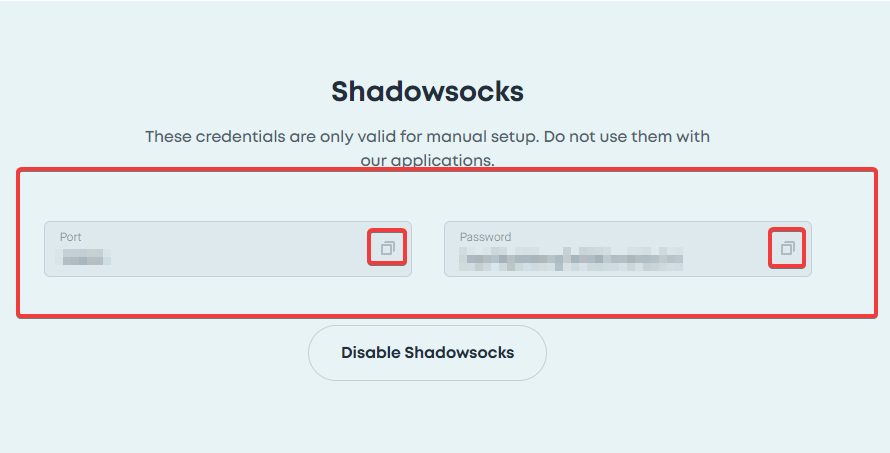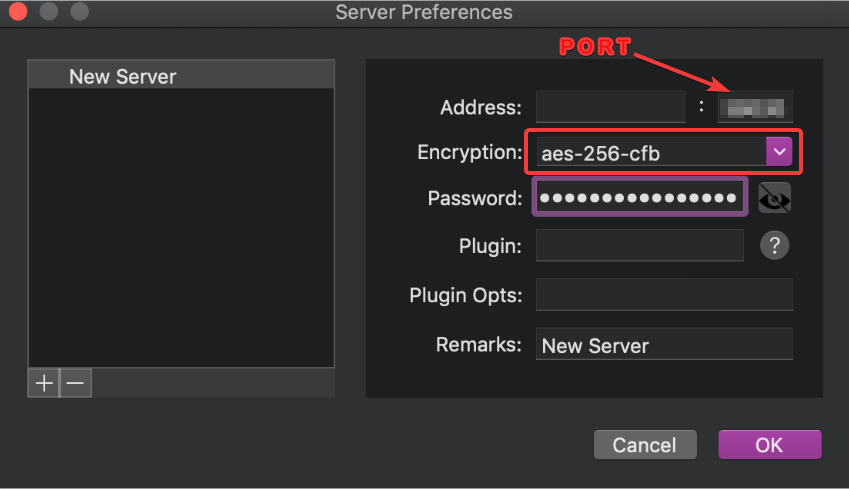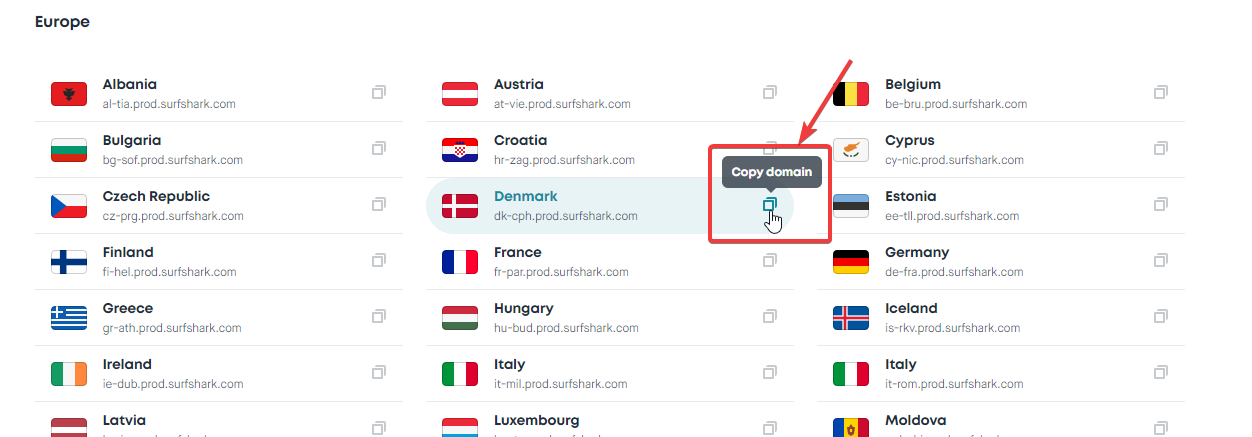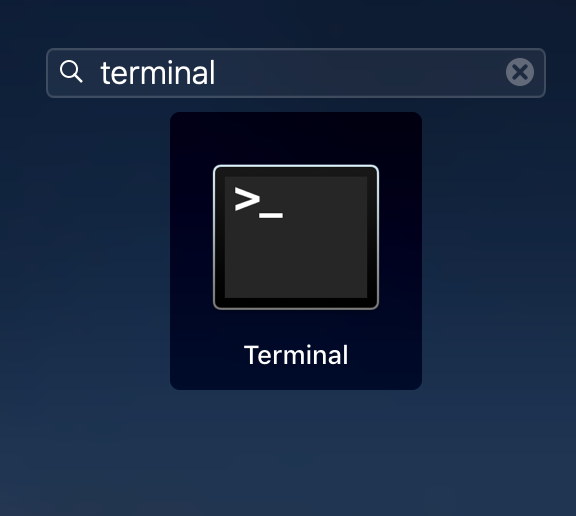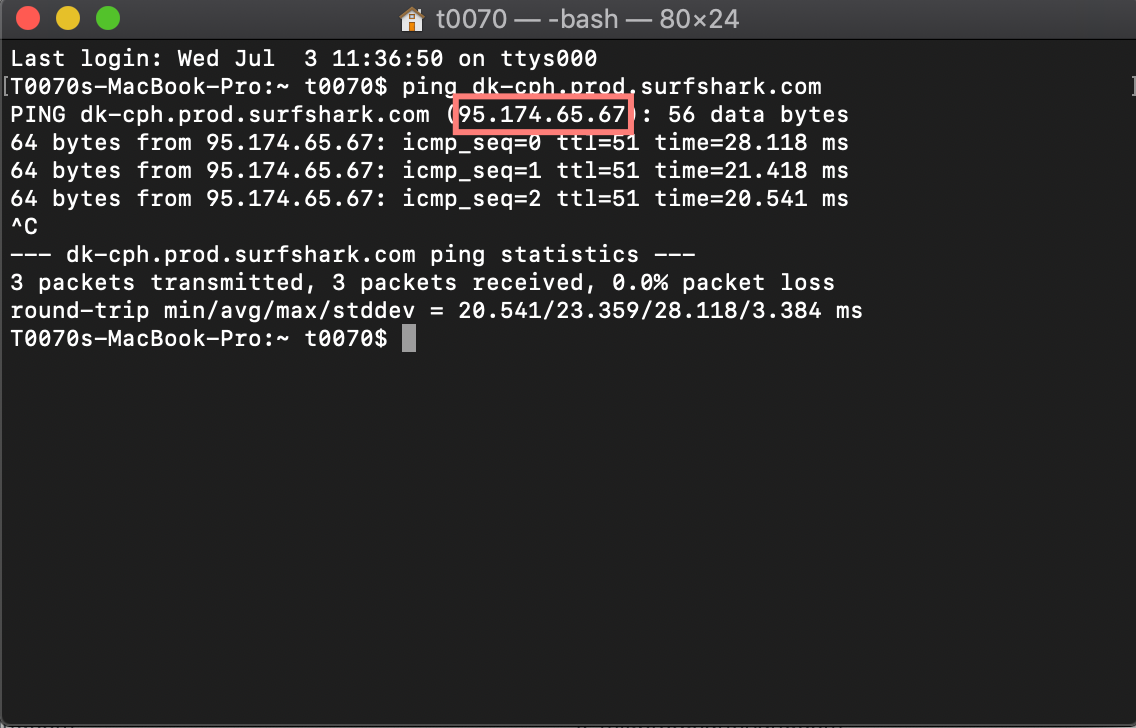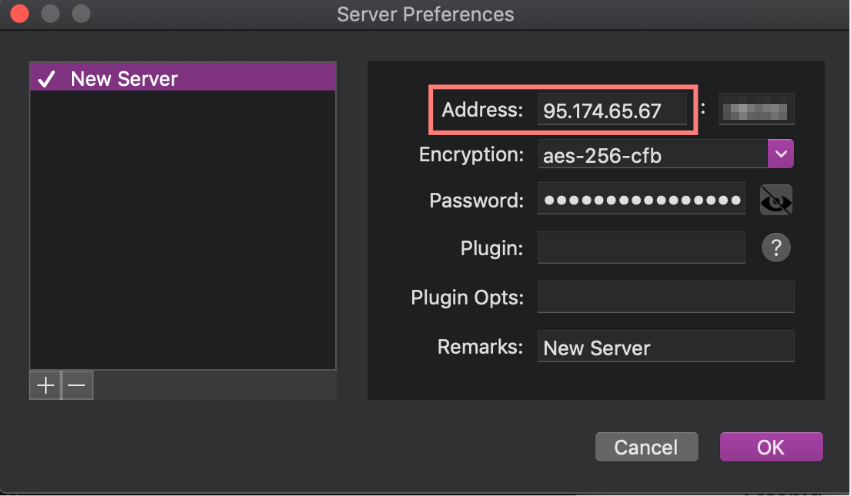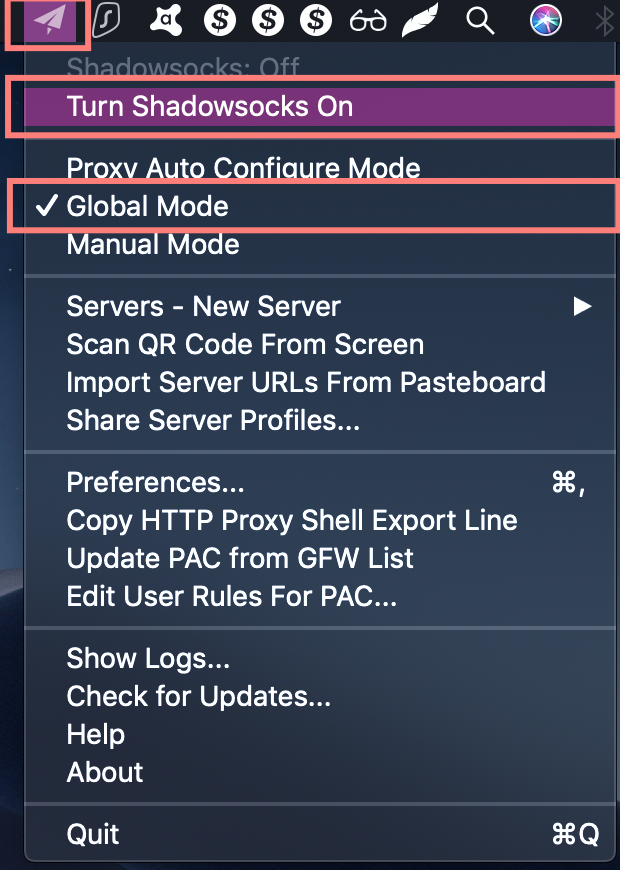本指南将介绍在MacOS设备上配置与Surfshark的Shadowsocks手动连接的基本步骤。让我们开始吧!
- 访问此页面并下载MacOS shadowsocks客户端:https:
//github.com/shadowsocks/ShadowsocksX-NG/releases
- 解压缩zip文件,您应该看到如下截图中的文件:双击它以运行它。
- 现在2.6.8图标应该出现在工具栏上面,点击它,然后转到服务器- >服务器首..。:
- 单击加号以添加新服务器:
- 现在,完成这些步骤后,请访问我们的网站并登录到您的帐户。 你可以在这里找到链接。
- 转到“ 设备” 部分。
向下滚动到Shadowsocks选项。
- 如果您尚未为帐户启用Shadowsocks,则必须按“ 启用Shadowsocks”按钮。
现在只需将端口和密码复制粘贴到MacOS上的Shadowsocks客户端即可。
- 确保选择加密为aes-256-cfb
- 现在,从我们的页面中选择您选择的服务器并获取其IP地址。为此,您必须复制服务器域,如下面的屏幕截图所示。
然后,在MacOS设备上打开终端,如下面的屏幕截图所示:
打开时,文本ping [插入选定的服务器域],完成后,复制服务器的IP地址。
现在将其粘贴到Shadowsocks客户端的地址栏中,然后单击“ 确定”。
- 单击工具栏上的Shadowsocks徽标,单击“ 全局模式” ,然后 单击“启用Shadowsocks”。就是这样,你现在与shadowsocks客户端连接!